Mallipohjaisen sovelluksen näkymien sarakkeiden valitseminen ja määrittäminen
Suodatusehtojen lisäksi Power Appsin näkymässä näkyvät sarakkeet ovat erittäin tärkeitä näkymässä annetulle arvolle. Tässä ohjeaiheessa luodaan ja muokataan näkymiä seuraavien tehtävien avulla:
Tärkeä
Näkymän suunnitteluohjelman uusin versio on tällä hetkellä esiversiotilassa. Joitakin ominaisuuksia, kuten sarakkeen tavoitettavuuden käyttöönottoa ja käytöstäpoistoa sekä sarakkeen lisäämistä, ei vielä tueta. Jos haluat suorittaa näitä tehtäviä, avaa perinteisen näkymän suunnitteluohjelma.
Näkymäeditorin avaaminen
Kirjaudu Power Appsiin.
Valitse Taulukot ja valitse haluamasi taulukko. Jos nimikettä ei ole sivupaneelissa, valitse ... Lisää ja valitse sitten haluamasi nimike.
Valitse Näkymät-alue. Voit siirtyä taulukkoon ja näkymiin myös ratkaisujen kautta alla esitetyllä tavalla.
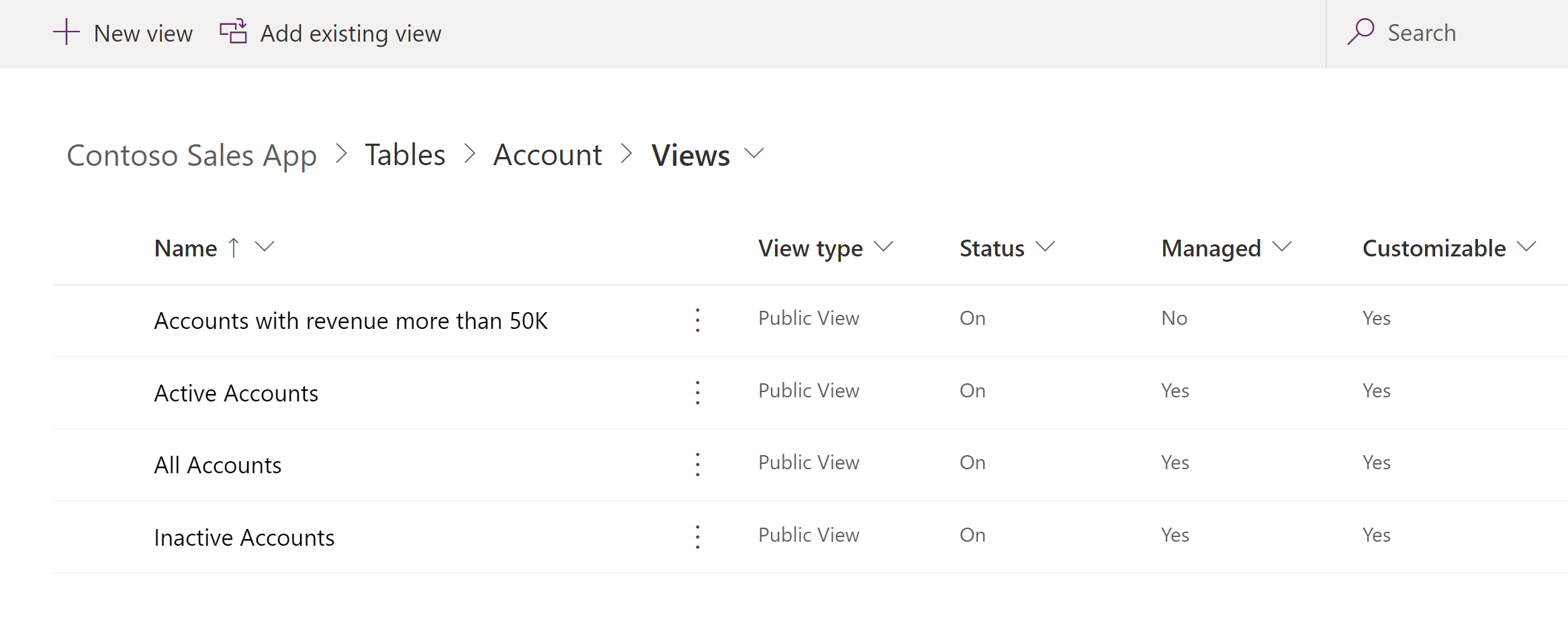
Avaa aiemmin luotu näkymä valitsemalla se tai valitsemalla työkalurivillä Uusi näkymä.
Sarakkeiden lisääminen
Voit sisällyttää sarakkeita nykyisestä taulukosta tai jostakin liitetyistä taulukoista, joilla on 1:N-taulukkosuhde nykyisen taulukon kanssa.
Haluat esimerkiksi ehkä näyttää käyttäjän omistaman taulukon omistajan sarakkeessa. Voit valita omistajan nimen näyttämisen nykyisen taulukon Omistaja-sarakkeessa. Tämä näkyy linkkinä, josta avautuu sen henkilön Käyttäjä-rivi, joka on omistaja.
Jos haluat näyttää rivin omistajan puhelinnumeron, sinun on valittava ensin Omistava käyttäjä (User) avattavassa Rivityyppi -luettelossa sitten Ensisijainen puhelin -sarake.
Vihje
Sisällytä vain ne tietyt sarakkeet, jotka tarvitset näkymään. Suurempi sarakemäärä näkymässä voi heikentää ruudukon suorituskykyä.
Sarakkeiden lisääminen näkymään
Varmista näkymien luomisen ja muokkaamisen yhteydessä, että Taulukon sarakkeet -paneeli on avoinna. Jos se ei ole, valitse työkalurivillä Näytä sarake.
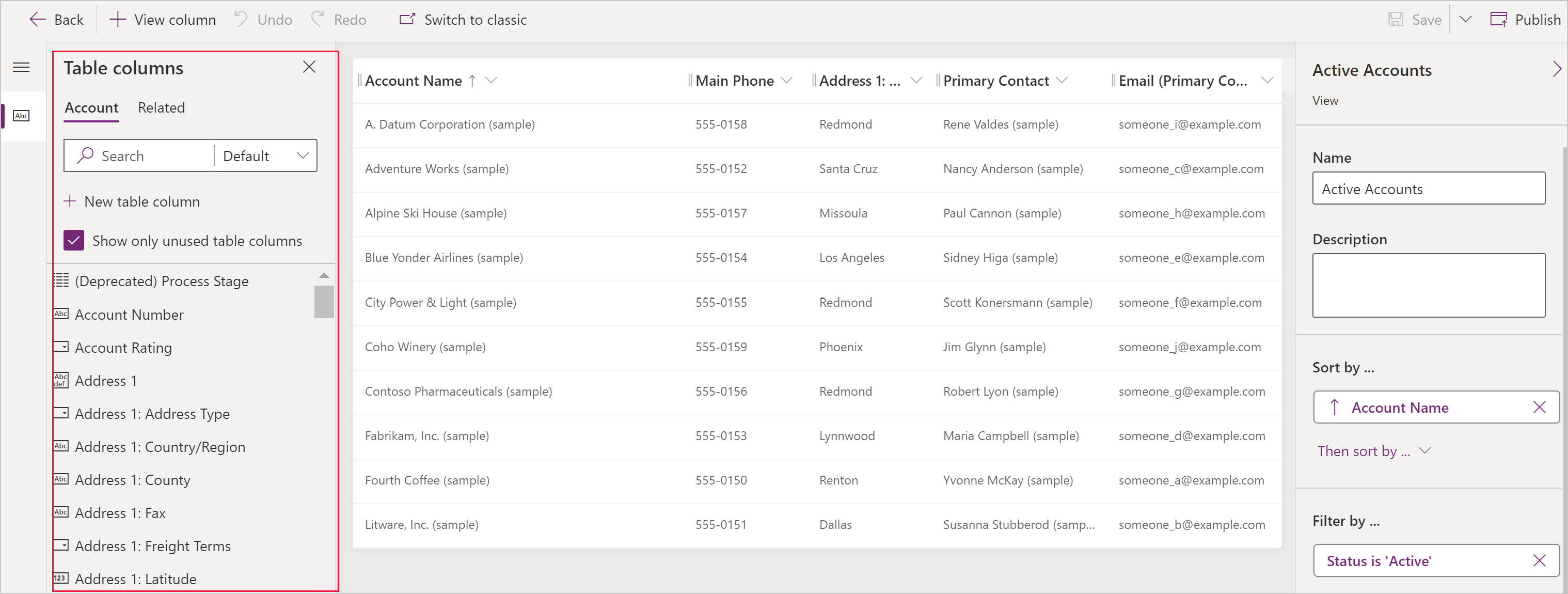
Valitse näkymän suunnitteluohjelmaan lisättävät sarakkeet. Tällöin sarake lisätään sarakkeena näkymän oikealle puolelle.
Valitsemalla Liittyvät-välilehden näet liittyvät taulukot ja niitä vastaavat sarakkeet.
Kun lisäät sarakkeita, kasvatat näkymän leveyttä. Jos näkymän leveys ylittää tilan, jolla sivu on näkyvissä, vaakasuorat vierityspalkit sallivat ihmisille piilotettujen sarakkeiden vierittämisen ja näkemisen.
Vihje
Jos näkymä suodattaa tietyn sarakkeen tiedot siten, että näkyvissä ovat vain ne rivit, joilla on tietty arvo, älä sisällytä kyseistä saraketta näkymään. Jos näkyvissä on esimerkiksi vain aktiiviset rivi, älä sisällytä tilasaraketta näkymään. Sen sijaan nimeä näkymä ilmaisemaan, että kaikki näkymässä näkyvät rivit ovat aktiivisia.
Huomautus
Kun lisäät sarakkeita päivitettyjen taulukkojen valintanäkymiin, vain kolme ensimmäistä saraketta näytetään.
Sarakkeiden poistaminen
Valitse poistettavan sarakkeen otsikko.
Valitse avattavassa luettelossa Poista.
Sarakkeen leveyksien muuttaminen
Vie kohdistin sarakkeiden väliselle alueelle näkymässä.
Näkyviin tulee viiva ja osoittimesta tulee kaksisuuntainen nuoli.
Vedä saraketta niin, että sen leveys on sopiva.
Sarakkeen siirtäminen
Napsauta sarakkeen otsikkoa ja vedä se oikeaan paikkaan.
Vihje
Voit myös valita siirrettävän otsikon ja valita avattavasta luettelosta Siirrä oikealle tai Siirrä vasemmalle.
Seuraavat vaiheet
Suodattimien luominen tai muokkaaminen
Huomautus
Voitko kertoa meille dokumentaatiota koskevan kielimäärityksesi? Vastaa lyhyeen kyselyyn. (Huomaa, että tämä kysely on englanninkielinen.)
Kyselyyn vastaaminen kestää noin seitsemän minuuttia. Henkilökohtaisia tietoja ei kerätä (tietosuojatiedot).
Palaute
Tulossa pian: Vuoden 2024 aikana poistamme asteittain GitHub Issuesin käytöstä sisällön palautemekanismina ja korvaamme sen uudella palautejärjestelmällä. Lisätietoja on täällä: https://aka.ms/ContentUserFeedback.
Lähetä ja näytä palaute kohteelle